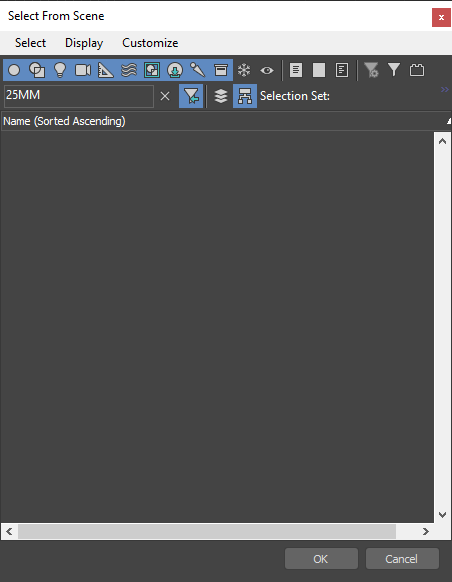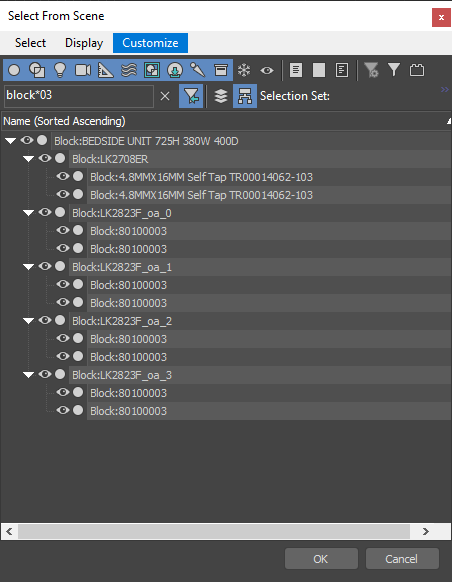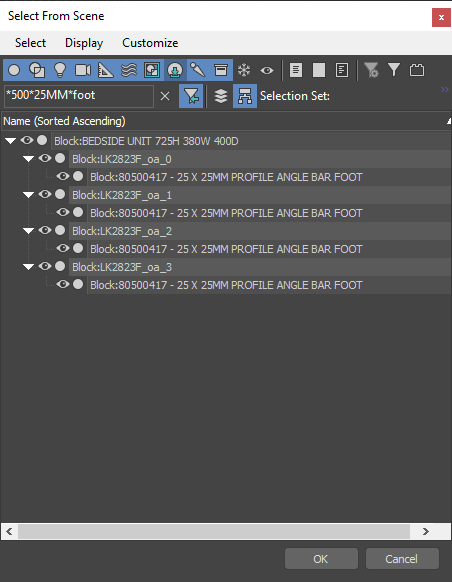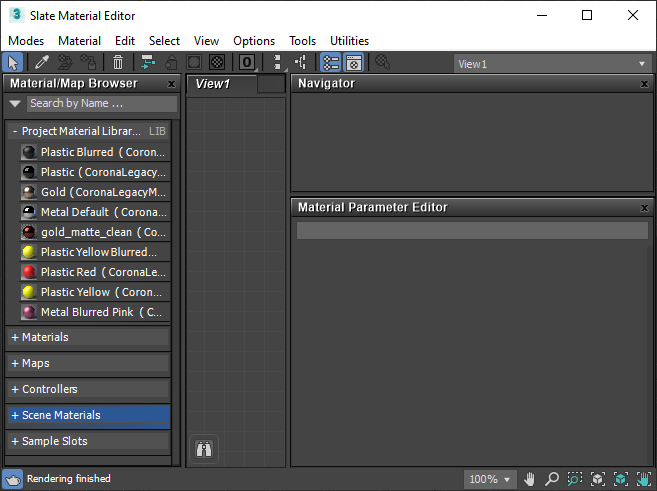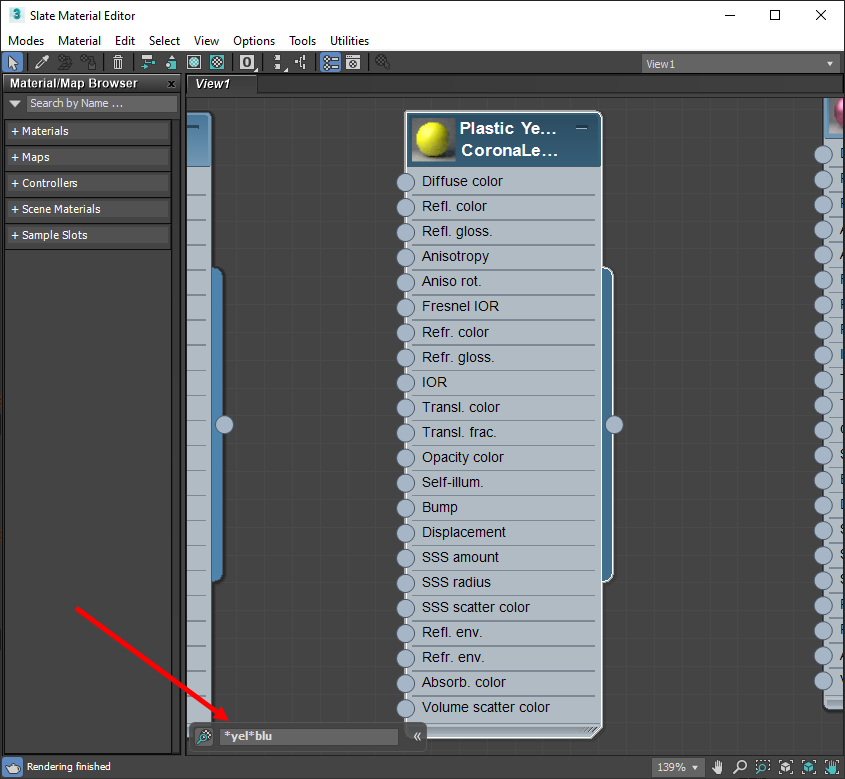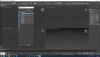потерялся объект в сцене
|
Автор |
Сообщение |
|
|---|---|---|
|
||
|
||
|
||
|
||
|
||
|
||
|
||
|
||
|
||
|
||
|
||
|
||
|
||
|
||
|
Вступление
А вы умеете правильно пользоваться поиском в 3Ds Max?
Поиск объектов и материалов в 3Ds Max довольно удобный и быстрый, а если знать небольшую хитрость – это поможет вам сэкономить немного времени.
Весь секрет заключается в символе «*» . Этот символ можно вставлять в любой части вашего поискового запроса и он означает, что на его месте могут быть любые символы, любой длины.
Поиск объектов
Пример 1
Давайте посмотрим, как на примере работает поиск с символом «*». Нам необходимо найти все объекты, у которых есть в названии «25MM». Как видно на скриншоте ниже, объектов много, названия сложные, вручную выделять довольно проблематично.
Loading…
Вы наверное бы написали в поиске просто «25MM» и результат был бы такой:
Loading…
Просто ничего бы не нашло.
Но если написать в начале запроса — символ звездочки, то… Как видно на скриншоте ниже, мы нашли наши объекты и теперь их удобно можно выбрать из списка.
Loading…
При запросе «*25MM» — будут проигнорированы все символы до «25MM» и если в названии есть «25MM», то они отобразится в поиске.
Примечание!
А почему тогда не поставить в конце символ звездочки, например так «*25MM*»?
Да, так тоже можно сделать и результат будет такой-же.
3Ds Max по-умолчанию сам под капотом, автоматически подставляет символ звездочки в конце и поэтому можно ее дополнительно не ставить.
Ну и еще пару примеров поиска объектов в Scene Explorer или Layer Explorer:
Пример 2
Найдем все объекты с именем «Block», у которых в названии присутствуют цифры «03».
Запрос будет такой: «block*03«.
Loading…
Пример 3
Или вот пример, где в названии будут последовательно «500», «25MM», «foot».Мы знаем, что «500» встречается где то в середине названия объектов, дальше идет размер «25MM» и в конце должно присутствовать «foot».
Запрос будет выглядеть так: «*500*25MM*foot«.
Loading…
Таким нехитрым образом, можно значительно расширить область поиска и избавиться от рутины ручного выделения объектов.
Поиск в Material/Map Browser
Очень частый случай, когда необходимо найти материал в собственной библиотеке проекта или в сцене и название материала бывают длинными и сложными.
Набирать точно весь поисковый запрос, это долго. И тут нам на помощь приходит символ «*».
Loading…
На скриншоте выше, у нас есть библиотека материалов под проект. Типы материалов повторяются, это может быть разные пластики, металлы и т.д.
Пример 1
Необходимо выбрать розовый металл.
Запрос будет выглядеть вот так: «metal*pink«.
Ниже результат поиска.
Loading…
Пример 2
Или нам надо отфильтровать только материалы, где встречается слово жёлтый.
Мы просто пишем «yellow«, без каки-либо звездочек.
Примечание!
Поиск материалов в «Material/Map Browser» работает немного иначе, чем поиск объектов.
Под капотом 3Ds Max, автоматически подставляет звездочки в начале и в конце запроса. Поэтому с простыми запросами тут проблем нету.
Loading…
Пример 3
Но, если нам нужно найти все пластики и чтобы встречалось слово «blurred», мы напишем так: «plastic*blur«.
Надеюсь, теперь вам будет удобней искать материалы в собственной библиотеке. Ну, или хотя бы будете чаще пользоваться поиском.
Loading…
Примечание!
При поиске материалов «Material/Map Browser» в основном символ звездочки используется в середине поискового запроса.
Поиск в Slate Material Editor во вкладке View?
Здесь поиск работает как и для объектов в Scene Explorer/Layer Explorer.
Пример 1
Чтобы найти материал Plastic Yellow Blurred, мы напишем: «*yel*blu«.
Примечание!
Не забывайте нажимать Enter после того, как введете запрос, чтобы отобразить материал по центру экрана.
Loading…
Пример 2
И еще один простой пример поиска, ищем материал, который начинается с «Met» и содержит слово «Blurred».
Поисковый запрос: «met*blu«.
Loading…
Для тех, кто хочет еще больше углубиться в работу поиска
Для большинства пользователей примеров вышеуказанных со звездочкой хватит практически для всех случаев жизни.
Но, чтобы раскрыть тему полностью, надо еще рассказать еще об одном моменте.
В поиске может применяться знак вопросительного знака «?», в отличии от «*» это означает не любое количество символов, а только один. Такие запросы очень редко нужны и практически не используются.
Например я использую иногда, при поиске, когда у слова в имени могут быть разделены или подчеркиванием или тире или пробелом.
Пример запроса: «gold?matt«.
Где мы не знаем какой символ разделяет слова, но между этими словами должен быть только один символ.
Loading…
Заключение
Надеюсь этот небольшой трюк поможет вам в повседневной работе и возможно по-новому взглянуть на использование поиска.
Напишите в комментариях, знали или нет о этом трюке?
Здравствуйте, уважаемые форумчане. Я что-то где-то случайно клацнул и у меня пропали все объекты. В списке они есть, но координаты странные и я понятия не имею как их вернуть на место. Гугл опрашивал — ничем не помог, преподаватель тоже пока не справился. Может быть у Вас есть идеи, подскажите, пожалуйста.
p.s. делал в самом последнем максе, но минимальная версия в которой смог сохранить 20я
-
664 КБ
Просмотров: 24 -
233,2 КБ
Просмотров: 26 -
668 КБ
Просмотров: 23
Последнее редактирование: 22 янв 2023
Тут мало кто работает на последних версиях макса. Так что если хотите что бы вам помогли, нужно сохранять в самую старую версию которая доступна в диалоговом окне сохранения. Лучше всего в версии 2016-2019 если он у вас доступны для сохранения.
Здравствуйте, уважаемые форумчане. Я что-то где-то случайно клацнул и у меня пропали все объекты. В списке они есть, но координаты странные и я понятия не имею как их вернуть на место. Гугл опрашивал — ничем не помог, преподаватель тоже пока не справился. Может быть у Вас есть идеи, подскажите, пожалуйста.
Скорее всего проблема с самим Максом. Попробуйте заново его установить. Такое у меня один раз было много лет назад. Проблему решил только так.
Скорее всего проблема с самим Максом. Попробуйте заново его установить. Такое у меня один раз было много лет назад. Проблему решил только так.
я пробовал на других компьютерах запускать (в учебной аудитории, где ставили с других дистрибутивов) — такая же история, так что вряд-ли дело в самом Максе, но спасибо за идею.
Тут мало кто работает на последних версиях макса. Так что если хотите что бы вам помогли, нужно сохранять в самую старую версию которая доступна в диалоговом окне сохранения. Лучше всего в версии 2016-2019 если он у вас доступны для сохранения.
Понял, спасибо, сейчас попробую.
я пробовал на других компьютерах запускать (в учебной аудитории, где ставили с других дистрибутивов) — такая же история, так что вряд-ли дело в самом Максе, но спасибо за идею.
Просто эту сцену вряд ли получится починить. На чистом максе нужно попробовать сделать заново. Я так думаю поломанный файл не квартира с сотней моделей в 20кк полигонов? ))
Просто эту сцену вряд ли получится починить. На чистом максе нужно попробовать сделать заново. Я так думаю поломанный файл не квартира с сотней моделей в 20кк полигонов? ))
нет, там пара бокальчиков, просто пытаюсь понять, что я сделал не так, чтобы условная квартира с сотней моделей в 20кк полигонов также не потерялась xD
нет, там пара бокальчиков, просто пытаюсь понять, что я сделал не так, чтобы условная квартира с сотней моделей в 20кк полигонов также не потерялась xD
Для начала установить более раннюю версию макса. От 2016 до 2020 версии. С Максом такая извечная история. Пока последняя версия начнёт стабильно работать, выходит ещё две последующие. Для обучения нет никакой особой разницы. Тем более, если железо слабовато.
Скорее всего проблема с самим Максом. Попробуйте заново его установить. Такое у меня один раз было много лет назад. Проблему решил только так.
Для того что бы привести 3д макс в чувство вовсе не нужно его переустанваливать. Достаточно просто удалить (или переименовать) папку ENU
C:Users<имя_пользователя>AppDataLocalAutodesk3dsMax20XX — 64bitENU
Вообщем вот инструкция от автодеска.
https://knowledge.autodesk.com/ru/s…les/RUS/Resetting-3ds-Max-3ds-Max-Design.html
После этого макс становится как будто его только что установили. Все глюки пропадают. Это если дело в самом максе.
А самое оптимальное это сделать заранее копию этой самой папки после того как макс установлен, поставлены все плагины и скрипты, полностью настроен интерфейс и все точно работает без глюков. Тогда, в случае чего нужно будет просто заменить глючную папку на эту резервную работоспособную копию. Кто этого еще не сделал рекомендую это сделать прямо сейчас.
Последнее редактирование: 22 янв 2023
Для того что бы привести 3д макс в чувство вовсе не нужно его переустанваливать. Достаточно просто удалить (или переименовать) папку ENU
C:Users<имя_пользователя>AppDataLocalAutodesk3dsMax20XX — 64bitENU
Вообщем вот инструкция от автодеска.
https://knowledge.autodesk.com/ru/s…les/RUS/Resetting-3ds-Max-3ds-Max-Design.html
После этого макс становится как будто его только что установили. Все глюки пропадают.
Это если глюки связаны именно с процессом работы макса. Зачастую такие выверты связаны именно с кривым дистрибутивом и конфликтом с операционкой/драйверами/левыми программами и т.д. , а не рабочими установками. На хорошем железе и без мусорного софта я забыл про все эти лекарства с ENU, переустановками винды и макса.
нет, там пара бокальчиков, просто пытаюсь понять, что я сделал не так, чтобы условная квартира с сотней моделей в 20кк полигонов также не потерялась xD
А попробуйте просто ради интереса экспортировать эти невидимые объект в 3DS или в FBX или в OBJ и выложить их сюда. Они же у вас выделяются как я понял, значит можно и экспортировать. Эти форматы понимаются любыми 3д программами.
Зачастую такие выверты связаны именно с кривым дистрибутивом и конфликтом с операционкой/драйверами/левыми программами и т.д. , а не рабочими установками.
Так переустанавливать то будут скорее всего с того же дистрибутива, что и раньше, и на тоже железо и на ту же систему. Так что это бессмысленно. Тем более если раньше все работало нормально, а потом вдруг перестало.
А попробуйте просто ради интереса экспортировать эти невидимые объект в 3DS или в FBX или в OBJ и выложить их сюда. Они же у вас выделяются как я понял, значит можно и экспортировать. Эти форматы понимаются любыми 3д программами.
Они выделяются и только. При экспорте они превращаются в dummy. Если человек начинает изучать 3д моделирование, может рано ещё разбираться в ремонте макса?
Так переустанавливать то будут скорее всего с того же дистрибутива, что и раньше, и на тоже железо и на ту же систему. Так что это бессмысленно. Тем более если раньше все работало нормально, а потом вдруг перестало.
Я предложил сменить версию софта.
Они выделяются и только. При экспорте они превращаются в dummy.
С чего вы это взяли? Может он просто редактировал едитабле поли , выделил все полигоны или элементы и случайно нажал «скрыть выделенное». Будет как раз как он показал на скриншоте. А если он еще и размножал свои объекты инстансом, то они все исчезнут. Но это не сохраняется при экспорте, т.е. если дело в этом, то после экспорта — импорта объект снова появляется. Хороший способ дистанционно (т.е. нам с вами) проверить в этом ли дело.
Последнее редактирование: 22 янв 2023
С чего вы это взяли? Может он просто редактировал едитабле поли , выделил все полигоны или элементы и случайно нажал «скрыть выделенное». Будет как раз как он показал на скриншоте.
Я открывал сцену.
Понятно. И ничего не смогли выяснить, объекты действительно пропали.
Так если вы смогли открыть этот фал, может вы сами сохраните его в более раннюю версию, хотя в 2019 Больно интересно что там случилось.
Кстати, а что показывает индикатор количества полигонов в сцене? Если там остались только dummy , то там будет ноль полигонов, а если не ноль, то значит геометрия там все же где то есть, просто ее не видно почему то.
Ну раз показывает наличие полигонов, значит какая то геометерия есть.
Ну так кто нибудь выложит эту сцену для макс 2019?
Ну раз показывает наличие полигонов, значит какая то геометерия есть.
Ну так кто нибудь выложит эту сцену для макс 2019?
Я только до 2020 могу сохранить
В обоих случаях в конце нужно нажать кнопку Save. После этого назначенные клавиши автоматически будут сохранены в документ, и в открывшемся окне нужно будет выбрать расположение этого файла.
Также его в дальнейшем можно скачать на флешку и быстро применять к 3ds Max на других устройствах, без необходимость заново настраивать под себя программу:
- чтобы загрузить набор горячих клавиш, используйте кнопку Load и в открывшемся окне выберите нужный файл;
- для возврата к изначальным настройком нажмите кнопку Reset.
Также этот файл может выручить в ситуациях, когда происходит сбой в 3ds Max (например, если пользователи решил поменять локальные настройки и сделал что-то не то), и горячие клавиши перестали работать.
Однако новичкам не рекомендуют активно менять установленные комбинации, поскольку во многих обучающих видео и на курсах спикеры часто называют не только команды, но и стандартные hot key — для удобства пользователя.
Поэтому если преподаватель скажет, например, что нужно активировать фон области просмотра с помощью Alt+B, а у вас за выполнение этой команды отвечает другое сочетание клавиш, могут возникнуть сложности.
Придётся искать соответствующую команду в меню, а это занимает время.
Также важно помнить, что помимо досконального владения программами, нужно не забывать развивать в себе наблюдательность и творческий подход.
Руководитель школы 3D CLUB
Семен Потамошнев
поделился своим опытом по этой части профессионального роста каждого 3D-дизайнера:

Как открыть модель в 3D Max с текстурами? Этот вопрос часто задают начинающие 3D-художники. Точный ответ на него зависит от того, где именно на компьютере расположены текстуры для модели. В этой статье эксперты курсов 3D Max из CGI School расскажут, как открыть модель в программе при трех разных вариантах расположения текстур.
Чтобы корректно открыть модель с материалом (текстурой) в 3D Max, прежде всего нужно знать, где эта текстура находится. По умолчанию текстуры для модели рекомендуется располагать в той же папке или подпапках, что и саму сцену (max-файл). Это связано с тем, что при добавлении модели, которая вместе с текстурами лежит в одной папке со сценой, 3D Max сразу ее находит и корректно отображает.
Для текстур, расположенных в разных папках или на разных дисках, в 3D Max есть возможность указать путь. Сделать это можно как для каждой текстуры отдельно, так и для всех сразу, если они хранятся в одном месте. Рассмотрим оба варианта подробнее.
Если текстуры хранятся в разных папках
Чтобы указать 3D Max путь к каждой отдельной текстуре, сначала нужно открыть Material Editor (редактор материалов). Для этого достаточно нажать на клавиатуре горячую клавишу «М».
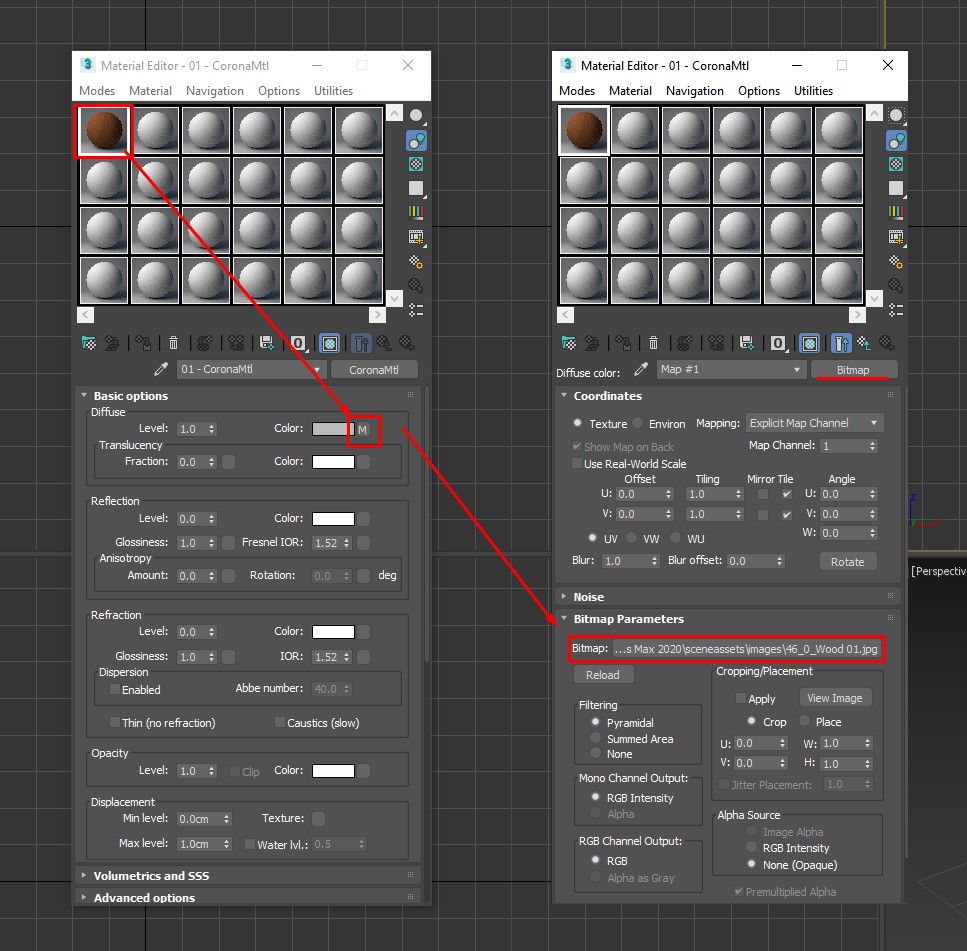
Потом следует выбрать нужный материал, зайти в каждый слот Bitmap и указать местонахождение соответствующей текстуры. Как это правильно сделать, показано на скриншоте выше. Когда все пути будут прописаны, 3D Max сможет без проблем открыть модель с нужными текстурами.
Если текстуры хранятся в одном месте
Путь к текстурам, которые располагаются на компьютере в одном месте, а также к библиотекам моделей с их собственными текстурами можно задать непосредственно в настройках путей к папкам 3D Max по умолчанию.
Чтобы это сделать, нужно зайти в меню Customize и выбрать пункт Configure Project Paths. После этого появится окно, в котором следует открыть вкладку External Files и уже там добавить путь к папке с текстурами. Чтобы не ошибиться, ориентируйтесь на скриншот ниже.
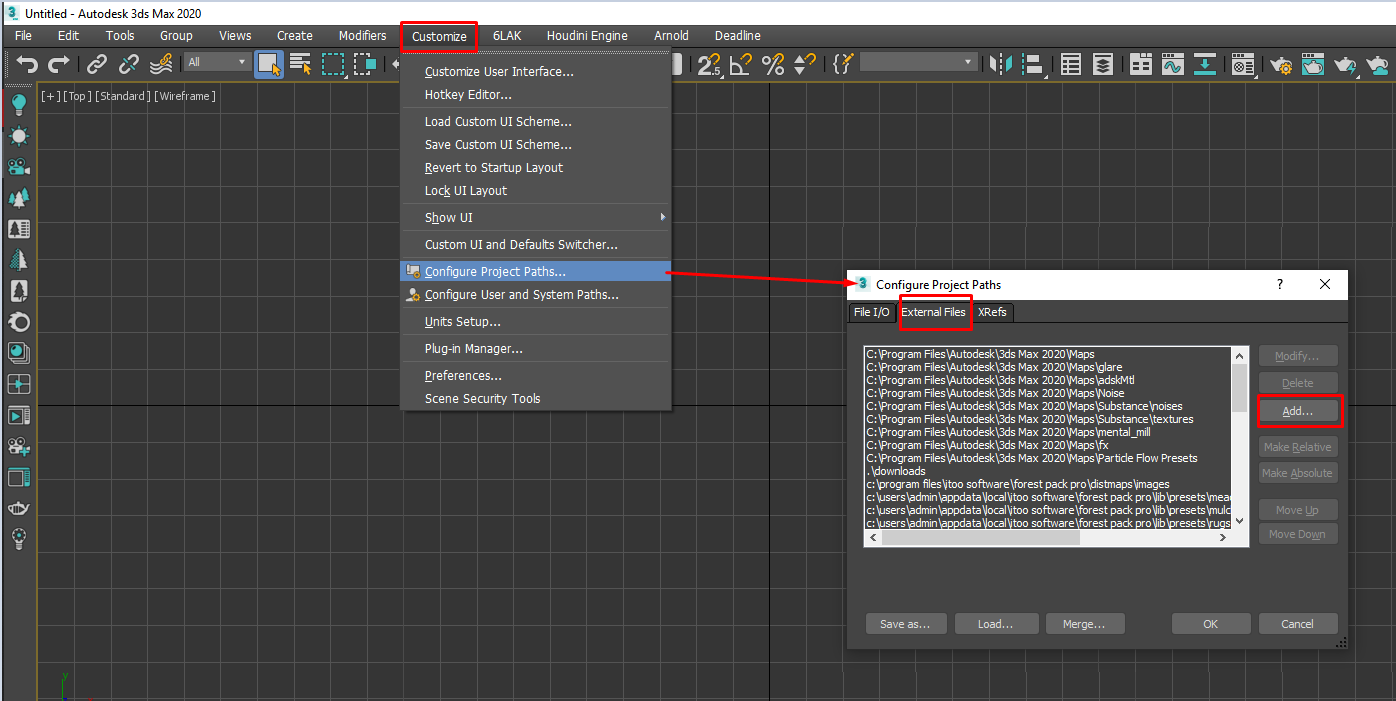
По умолчанию 3D Max сначала ищет текстуры в папке с моделью. Потом проверяет вложенные подпапки. Если текстуры с соответствующим именем там нет, программа переходит к поиску в общей библиотеке, путь к которой вы указали. Где, наконец, и находит то, что искала.
Полезные советы
Иногда бывает так, что пути прописаны, а 3D Max все равно не может открыть модели с текстурами в 3D сцене. Чтобы минимизировать риск такой неприятности, придерживайтесь наших рекомендаций.
- 3D Max может не подгружать текстуры, в названии или в путях к которым использованы нелатинские буквы или пробелы. Особенно часто эта проблема возникает при сетевом распределении рендера. Поэтому называть файлы и папки лучше латиницей и без пробелов.
- Если сразу несколько текстур для материалов в сцене называются одинаково, 3D Max выберет и откроет ту из них, которую найдет первой. При этом программа будет использовать ее везде, где встретит соответствующее название. Поэтому всегда называйте текстуры по-разному.
- Причиной некорректного рендеринга модели может быть то, что материал для нее создавался под один движок, а вы используете другой. Поэтому для создания модели и рендеринга желательно пользоваться одним движком.
Надеемся, наши советы были полезны и вы больше не будете задаваться вопросом, как открыть модель в 3D Max с текстурами. А хотите ли вы еще глубже изучить возможности программы и стать профессиональным 3D Artist? Тогда приходите в CGI School. Мы точно знаем, как научиться 3D визуализации максимально быстро. В рамках интенсива CGI Bootcamp вы освоите профессию 3D художника всего за 23 дня!

По окончании курса наших выпускников ожидает сертификационный экзамен от Autodesk, а после ― оплачиваемая практика в международных проектах.
Советуем сначала записаться на посещение нашего бесплатного открытого урока. Для этого достаточно кликнуть по кнопке на главной странице сайта и заполнить открывшуюся форму. Во время урока мы подробно расскажем вам о наших интенсивных курсах 3D визуализации, познакомим с программой обучения и с удовольствием ответим на интересующие вас вопросы.
3D артист ― творческая, востребованная, высокооплачиваемая профессия. Мы помогаем освоить ее в рекордно короткие сроки и получить интересную работу. Не упустите возможность изменить жизнь к лучшему и начать карьеру в перспективной сфере CGI!

 ).
).